excel没有直接的抽样功能,但可通过组合操作实现随机抽样。1. 使用rand()函数生成随机数并排序筛选,适合无插件环境,灵活适用于小规模或临时分析;2. 利用数据分析工具库的“抽样”功能,操作简便且半自动化,适合需要频繁抽样的正式场景。两种方法各有优势,能满足大部分日常需求。
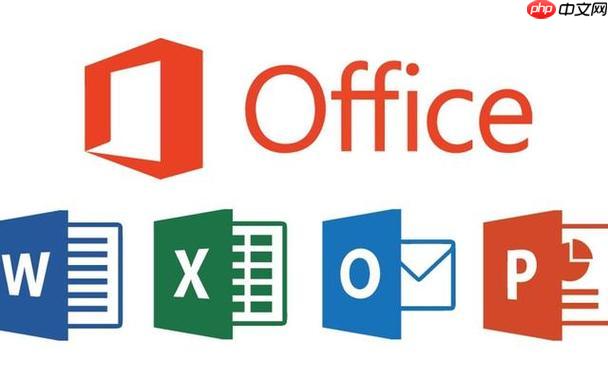
Excel怎么抽样?说白了,Excel本身并没有一个像专业统计软件那样,直接点一下就能“抽样”的功能。但这不代表我们束手无策,完全可以通过一些巧妙的组合拳,比如利用RAND函数、排序筛选,或者更高级一点的数据分析工具库,来达到随机抽样的目的。在我看来,这两种方法各有千秋,但都能帮你解决大部分日常的抽样需求。

解决方案: 具体怎么操作呢?我个人最常用的方法其实就两种,它们在不同场景下都挺方便的。

方法一:利用RAND()函数和排序筛选
这个方法非常直观,也是我最常用的“土办法”,但效果出奇的好。
=RAND(),然后向下拖动填充柄,让所有数据行都生成一个0到1之间的随机小数。这玩意儿每次重算都会变,所以挺随机的。方法二:利用数据分析工具库(Data Analysis Toolpak) 如果你安装了Excel的“数据分析工具库”插件,那抽样会显得更“官方”一些。

说起Excel里的随机抽样,我们刚才提到了RAND()函数配合排序,以及“数据分析工具库”里的“抽样”功能。这两种确实是我个人觉得最实用也最常见的。
RAND()函数配合排序筛选,它的好处是极其灵活。你不需要任何额外的插件,只要是能用Excel的地方,就能用这个方法。它的适用场景非常广,比如你只是想从一个几百行的数据列表里随便抽几条看看,或者想随机打乱一下数据顺序,这个方法都非常快。我个人在做一些快速验证或者临时性分析
以上就是MicrosoftOfficeExcel怎么进行数据抽样的详细内容,更多请关注php中文网其它相关文章!

每个人都需要一台速度更快、更稳定的 PC。随着时间的推移,垃圾文件、旧注册表数据和不必要的后台进程会占用资源并降低性能。幸运的是,许多工具可以让 Windows 保持平稳运行。

Copyright 2014-2025 https://www.php.cn/ All Rights Reserved | php.cn | 湘ICP备2023035733号